
Tipps, Tricks und Neuheiten zu Orca, CrealityPrint und Galaxy
Ich hatte im Forum um Vorschläge und Wünsche gebeten. Ein Punkt betrifft Orca und dem komme ich heute gerne nach. Da auf gemeinsamer Basis, gibt es in dem Zusammenhang noch 2 Neuheiten von Creality und Galaxy-Slicer.
– Achtung Fake- Account!
– Galaxy NEO
– CrealityPrint
– Stl bearbeiten im OrcaSlicer
– Drucker- und Filament-Profile übertragen
– Teilen
– Bricklayers die 2.
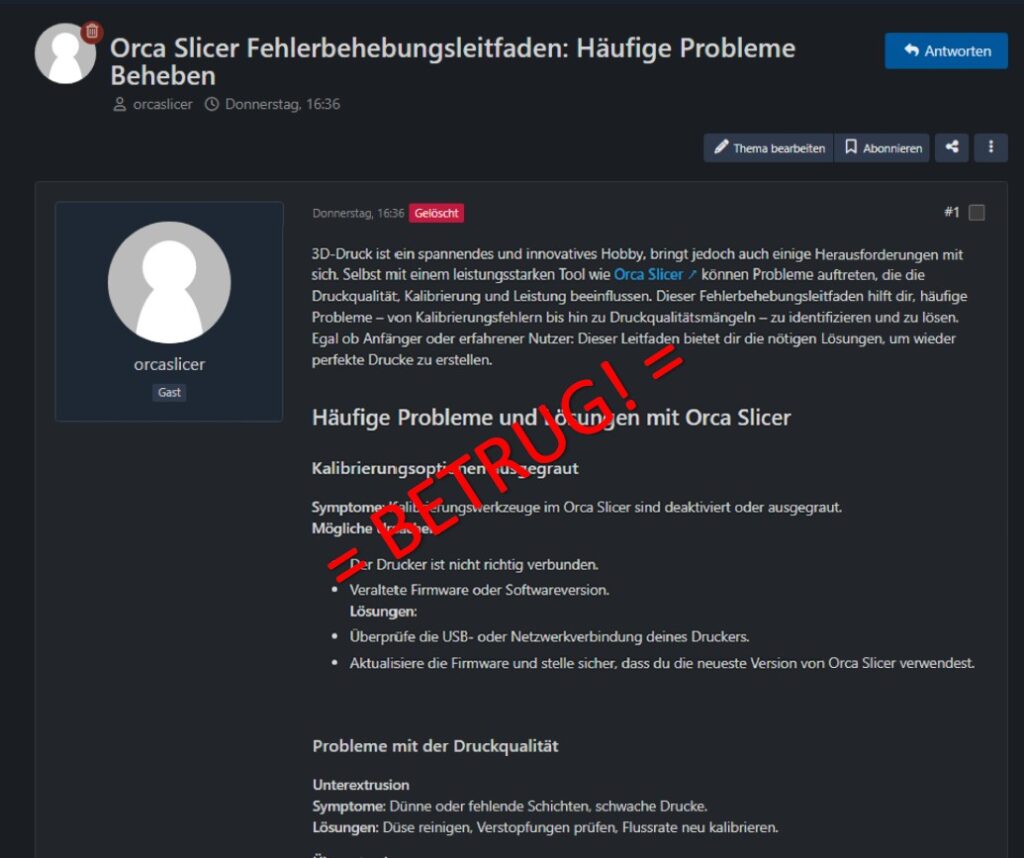 Den Anfang macht aber ein unangenehmer Vorfall im Forum. Vor wenigen Tagen glaubte ich meinen Augen nicht zu trauen. Ein Programmierer von Orca verirrt sich in unser Forum. Zumindest gab er sich als Orca aus. Der erste Beitrag kam auch mit Tipps zu Kalibrierung recht harmlos daher und darin ein Link zu Orca. So zumindest der Anschein. Wenn ich mir nicht zufällig die Warnung auf der Seite von Orca ins Gedächtnis gerufen hätte:
Den Anfang macht aber ein unangenehmer Vorfall im Forum. Vor wenigen Tagen glaubte ich meinen Augen nicht zu trauen. Ein Programmierer von Orca verirrt sich in unser Forum. Zumindest gab er sich als Orca aus. Der erste Beitrag kam auch mit Tipps zu Kalibrierung recht harmlos daher und darin ein Link zu Orca. So zumindest der Anschein. Wenn ich mir nicht zufällig die Warnung auf der Seite von Orca ins Gedächtnis gerufen hätte:
Um es klarzustellen, die offizielle Seite von SoftFewer Orca Slicer ist https://orcaslicer.com/ ! Nicht .us oder andere Schreibweisen. Ich kann Euch nicht sagen, was dahinter steht, aber wenn man sich schon als jemand anderes ausgibt, bestimmt nichts Gutes. Der User wurde von uns gelöscht. Wir sind bemüht Euch zu schützen, kommen dabei aber auch an unsere Grenzen. Seit vorsichtig bei unbekannten Links und meldet uns verdächtige Beiträge. Danke!
In dem Zusammenhang kamen wir auf @fr3ak2402, der wohl kurzzeitig Teil von Orca war und uns großzügig Druckerprofile für Orca erstellt hat. Sein Versuch, Orca an dieser Stelle etwas zu verbessern war scheinbar im Beta-Stadium steckengeblieben. Seine Version nannte sich Galaxy-Slicer. Aus aktuellem Anlaß hab ich nochmal auf GitHub nachgesehen und eine aktualisierte Version gefunden. Oder eine parallele Entwicklung? Nennt sich nun Galaxy NEO Slicer. Aktuell in Version 1.1.2 mit einem Profil Manager nur für Lerdge und Qidi verfügbar. Vielleicht meldet sich fr3ak2402 nochmal und kann uns darüber aufklären.
Wir sind bei neuen Slicern und fahren mit dem CrealityPrint in Version 6.2 fort. Was wurde gegenüber 6.1.2 verändert? Ich könnte jetzt die Liste von Creality hier rein kopieren. Verbessertes… Das ist nicht das, was ich feststellen konnte! Alle Besitzer des SonicPad können sich erstmal freuen. Längst überfällig, hat Creality die ersten Druckerprofile für Drucker mit SonicPad hinzugefügt. Was mir am deutlichsten aufgefallen ist, der veränderte Bereich zur Übertragung des gCode und der Geräte-Bereich. Vermutlich wird es kaum einen betreffen, da wir in der Regel nicht mehr als einen Drucker von einem Typ hier stehen haben. Damit fällt das Verteilen von Druckaufträgen auf mehrere Drucker weg. Was für einen Drucker geslict wurde, kann nur auf identischem Drucker gedruckt werden. Aber es ist nun im CrealityPrint enthalten und die Auswahlliste ist etwas länger als zuvor. Negativ ist mir beim Hi aufgefallen, der Spulenhalter wird in der Materialauswahl nichtmehr gezeigt und ich muß höllisch aufpassen, bei der Übertragung das aktivierte CFS zu deaktivieren. Das ist recht nervig. Andere sind wohl von der automatischen Kalibrierung genervt.
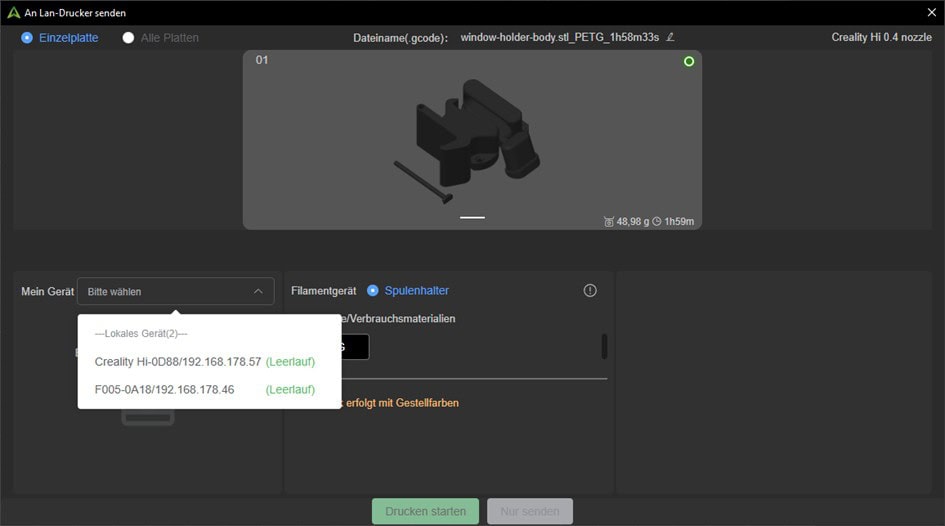 |
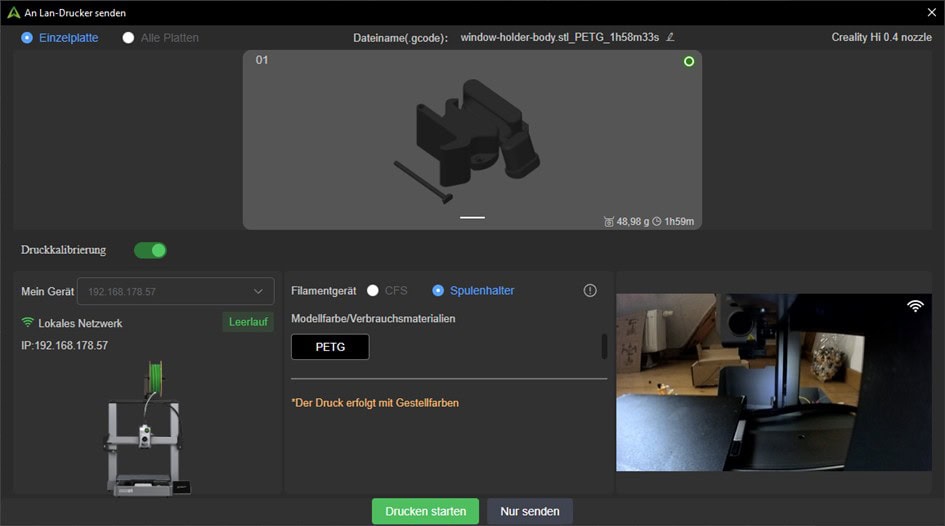 |
Kommen wir nun zum Orca. Wie versprochen komme ich heute zu den Möglichkeiten der Bearbeitung von stl-Dateien im Orca. Da dieses Format völlig ungeeignet für eine Nachbearbeitung im CAD ist, schauen wir uns an, welche Möglichkeiten der Orca-Slicer bietet. Im CrealityPrint ist das völlig identisch.
In Grundzügen bekommt man im Orca die Möglichkeit, eigene Modelle zu „konstruieren“. Ein wenig wie im TinkerCAD. Glaubt Ihr nicht? Ich zeig es Euch. Es beginnt mit der leeren Arbeitsfläche und einem rechten Mausklick. Ob Ihr jetzt eine fertige Stl-Datei oder ein „Primitive“ hinzufügt, ist Euch überlassen. Würfel, Zylinder, Kugel, Kegel… alles möglich.
Danach wird das Objekt angepaßt. Also Höhe, Länge, Breite und die Ausrichtung.
Ist ein beliebiger Körper vorhanden, können weitere Körper hinzugefügt oder negative Teile vom Körper abgezogen werden.
Das Positionieren, Ausrichten und skalieren ist nicht unbedingt einfach. Unnötige Fehlermeldung meldet die Überschneidung und man sieht nur schlecht, was man eigentlich treibt. Aber es funktioniert und das zählt. Das Ergebnis bekommt man in der Vorschau angezeigt.
Also wenn Ihr ein vorhandenes stl-Teil nacharbeiten müßt und die genaue Position und Größe einer zu verändernden Bohrung kennt, dann ist das eine Möglichkeit, ohne CAD diese Datei zu bearbeiten.
Der zweite gewünschte Punkt war die Übertragung von Drucker- und FilamentProfilen. Der Punkt läßt sich recht schnell oder recht kompliziert erklären. Es gibt verschiedene Wege. Zuvor sollte man aber erstmal darüber nachdenken und wird es dann vermutlich in 90% der Fälle nicht versuchen. Was im Cura noch so scheinbar problemlos funktioniert hat, ist inzwischen recht aussichtslos geworden. Ja. Die Filamenthersteller bieten Filamentprofile zum Download an. Wer einen BambuLab Drucker besitzt, der hat oft Glück und findet das passende Profil. Ich hab kürzlich mal bei 3DJake nachgesehen und für die 3DJake-Filamente passende Profile zum Download gefunden. Nur ist es mit dem Kopieren der json-Dateien nicht erledigt. Diese Materialien müssen im Drucker-Profil eingetragen werden, damit diese im Orca zur Auswahl zur Verfügung stehen. Das ist sicher noch irgendwie machbar aber beim nächsten Update von Orca wird alles überschrieben und ist wieder weg. Das ist also nicht die bevorzugte Version, das Material-Profil zu importieren. Abgesehen vom Problem, daß die Einstellungen nicht zwangsweise auch auf einem anderen Drucker funktionieren. Um die Filamente auch nach einem Update zu behalten, ist es besser, diese als benutzerdefinierte Einstellung abzulegen. Dann wird diese nicht vom Update überschrieben. Meine Entschuldigung geht an die Mac- und Linux-User. Ich arbeite mit Windows und kann das nur für Windows zeigen.
Ihr müßt den Konfigurationsordner suchen, der sich beim Windows im versteckten User/AppData/Roaming unter C:/Benutzer befindet. Für Orca und CrealityPrint gibt es da entsprechende Verzeichnisse. Bislang waren die Filamente noch ausschließlich einem Drucker zugeordnet. Das ist seit Version 2.3.0 etwas gelockert worden. Zunächst erscheint es noch immer nur beim zugeordneten Drucker, aber es gibt ein Verzeichnis OrcaFilamentLibrary mit Filamenten für alle Drucker. Wie bei den anderen Verzeichnissen findet man dort ein Unterverzeichnis filament und kann dort die json-Dateien in einem passenden Verzeichnis ablegen. Damit Orca diese aber auch anzeigt, trägt man diese dann im OrcaFilamentLibrary.json ein. Hier stehen bereits die Orca-Filamente. Man kann sich also an der Syntax orientieren.
Für eSun ePLA LW steht dort zum Beispiel:
{
„name“: „eSUN ePLA-LW @System“,
„sub_path“: „filament/eSUN/eSUN ePLA-LW @System.json“
},
Also könnte der Eintrag für 3DJake niceBIO etwa so aussehen:
{
„name“: „3DJake niceBIO @System“,
„sub_path“: „filament/3DJake/3DJake niceBIO @System.json“
},
Nach dem Speichern und einem Neustart von Orca sollte nun niceBIO bei jedem Drucker angeboten werden. Um es dauerhaft verfügbar zu machen gehen wir auf Bearbeitung des Filaments. Wenn erforderlich, können in den Einstellungen nun noch Anpassungen vorgenommen werden, bevor wir das Filament als benutzerdefiniert abspeichern. Danach sollte das Filament auch nach einem Update weiter zur Verfügung stehen.
Weit einfacher geht es mit einem kompletten Drucker-Profil inklusive Qualitäts- und Material- Profil. Wer sich auf MakerWorld eine 3mf-Datei heruntergeladen hat, der hat es oft schon ungewollt getan. In der 3mf-Datei steht das alles mit drin. So kann man sich dieses Format zu Nutze machen um die Einstellungen zu sichern und zu übertragen. Ihr stellt im Ursprungsprogramm alle gewünschten Einstellungen ein und speichert eine Projektdatei als 3mf-Datei ab. Orca liest diese Einstellungen beim Öffnen wieder ein. Ihr geht nur auf Bearbeitung (symbolisierter Stift) der Drucker-, Prozess- und Filamenteinstellungen und speichert (Diskette) diese als benutzerdefiniert ab.
Ein Punkt ist nun noch hinzugekommen. In den Material-Einstellungen kann im Reiter Abhängigkeiten das Filament weiteren Druckern zugeordnet werden.
Teilen ist in der deutschen Umgangssprache leicht zu verwechseln mit Teile oder Objekte trennen. Wir kennen Modelle, bei denen mehrere Bauteile im Zusammenbau als Ganzes gedruckt werden. Oft lassen sich diese im Anschluß nicht montieren und müssen in der vorgegebenen Anordnung gedruckt werden. Bei solchen Baugruppen können damit einzelne Teile erstellt und modifiziert werden. Das kann sinnvoll sein, um einzelnen Teilen spezielle Druckeinstellungen zuordnen zu können.
Der Teilen (Strg.C Schneiden oder Cut) Befehl zerlegt Bauteile oder Baugruppen. Oft denkt man dabei zunächst an große Teile, welche nicht auf die Druckfläche passen. Es gibt aber weit mehr Gründe zum Schneiden. Nehmen wir ein Ei, dann können wir dieses nicht ohne Stützstruktur sicher auf dem Druckbett positionieren. Überhänge sind ein weiteres Beispiel. Auch die Zuordnung von Farben für einzelne Bereiche ist eine denkbare Anwendung.
Schon klar! Warum drehe ich die Ebene? Um zu zeigen, daß die Ebene verschoben und gedreht werden kann. Bei der Kugel macht es natürlich keinen Sinn. Macht Euch das Leben einfacher und fügt Verbinder ein. Ich habe Dübel ausgewählt.
Nach dem Schnitt ausführen ist außer der sinnlosen Fehlermeldung nichts zu sehen. Na unter Objekte doch. Warum Orca die nicht selber automatisch auf der Druckfläche verteilt? Es gibt die Schaltfläche zum automatischen Ausrichten der Objekte neben der Platte
Und dann sehen wir alle Teile inkl. Dübel und Bohrungen. Die beiden anderen Optionen würden in diesem Fall den Druck nicht einfacher gestalten. Auch der Schwalbenschwanz ist möglich, aber nicht immer einfach zu drucken.
Um zu zeigen, daß die Programme völlig identisch zu bedienen sind, hier mal im Bambu-Studio die Zuordnung verschiedener Farben mit dem Schneiden-Befehl.
Ich hatte bereits Bricklayers zur Erzeugung stabiler und belastbarer Bauteile gezeigt. Nun ist da ein weiterer Programmierer aufgetaucht, mit Python-Script und Nachbearbeitung in Orca, Bambu und Prusa den Druck zu verbessern. Unterschiede? Schaut es Euch besser selber an. Ich kann da keinen gravierenden Unterschied finden. Die zusätzlichen Versionen in der anderen Distribution halte ich eher für fragwürdig.
Ich hab für Euch die „Orca-Fiebel“ aktualisiert und Ihr könnt diese hier downloaden.
Guten Druck!
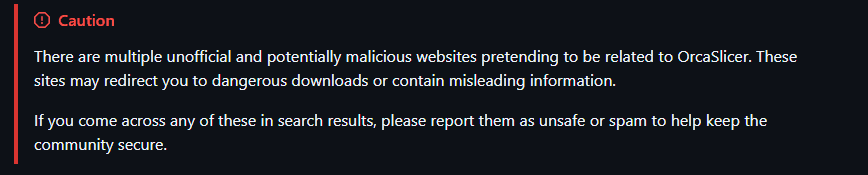
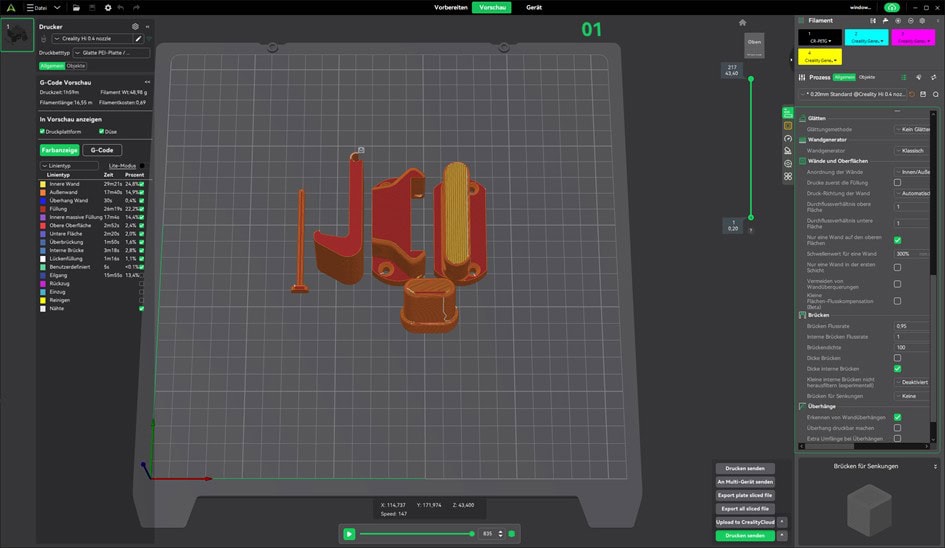
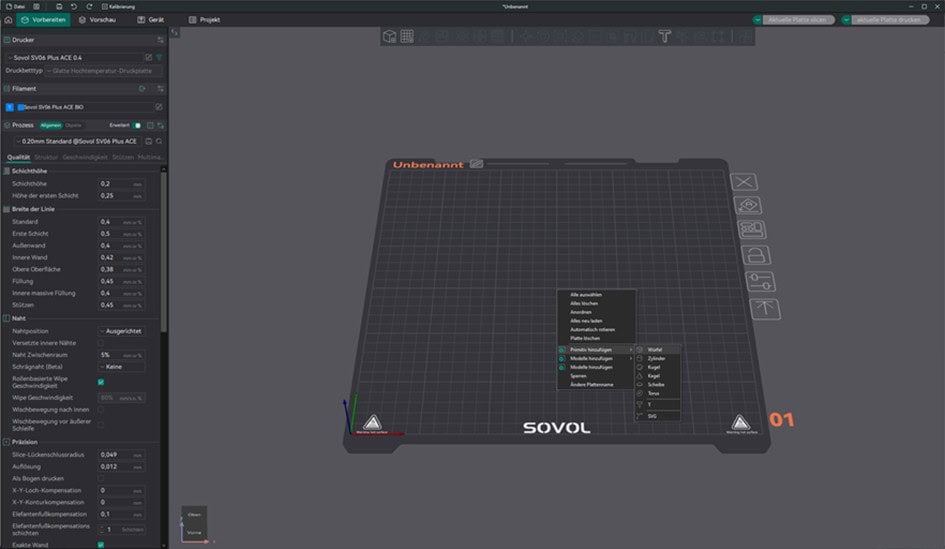
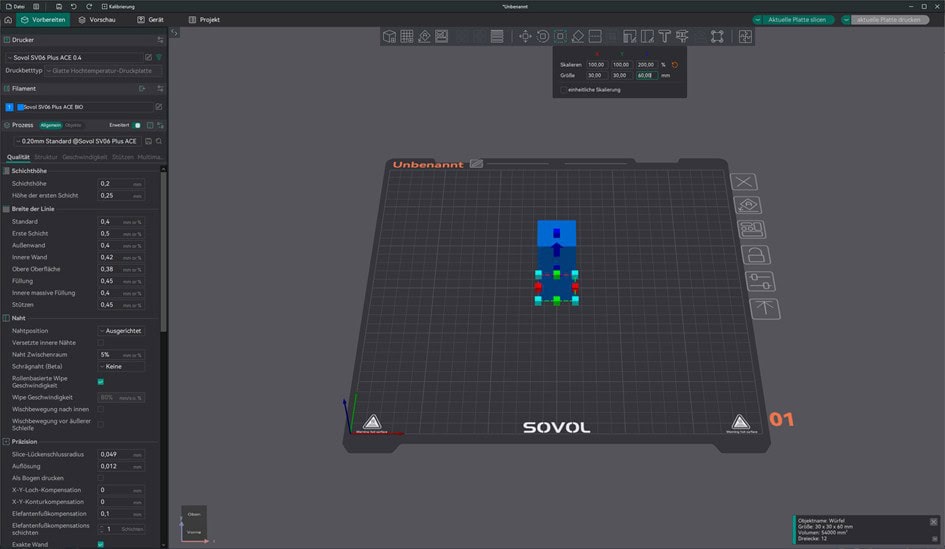
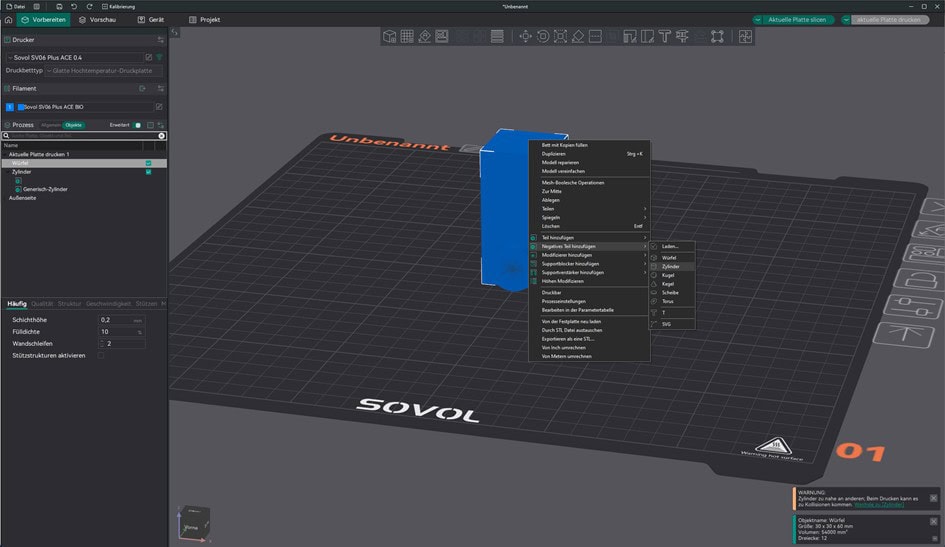
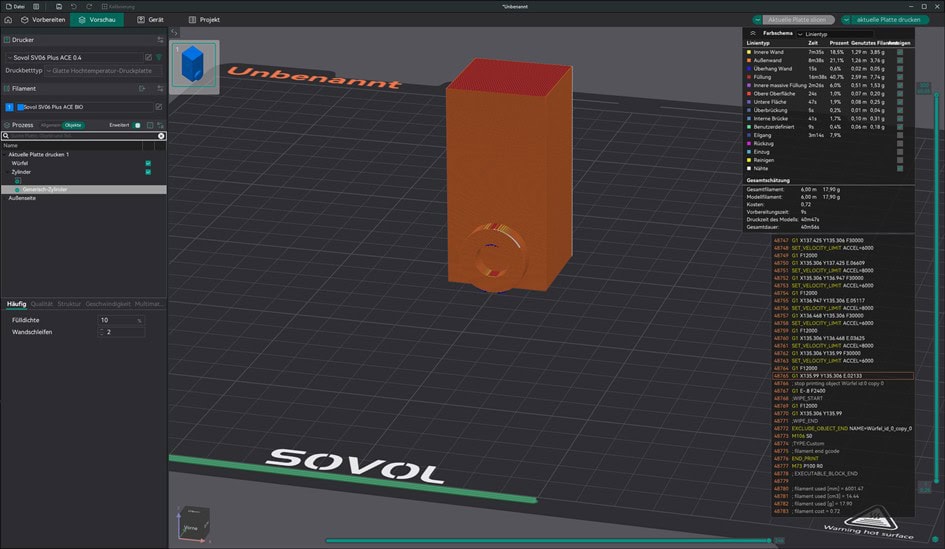
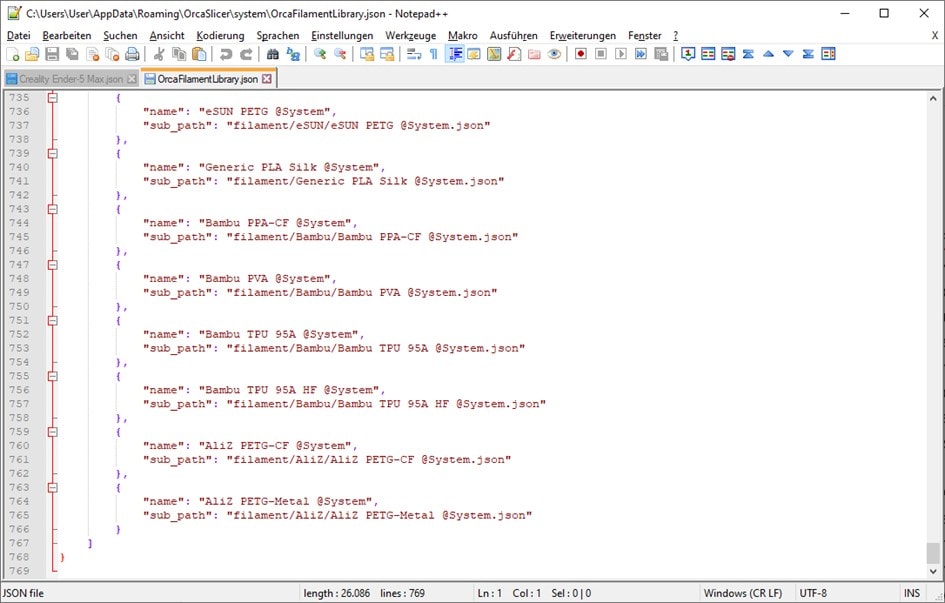
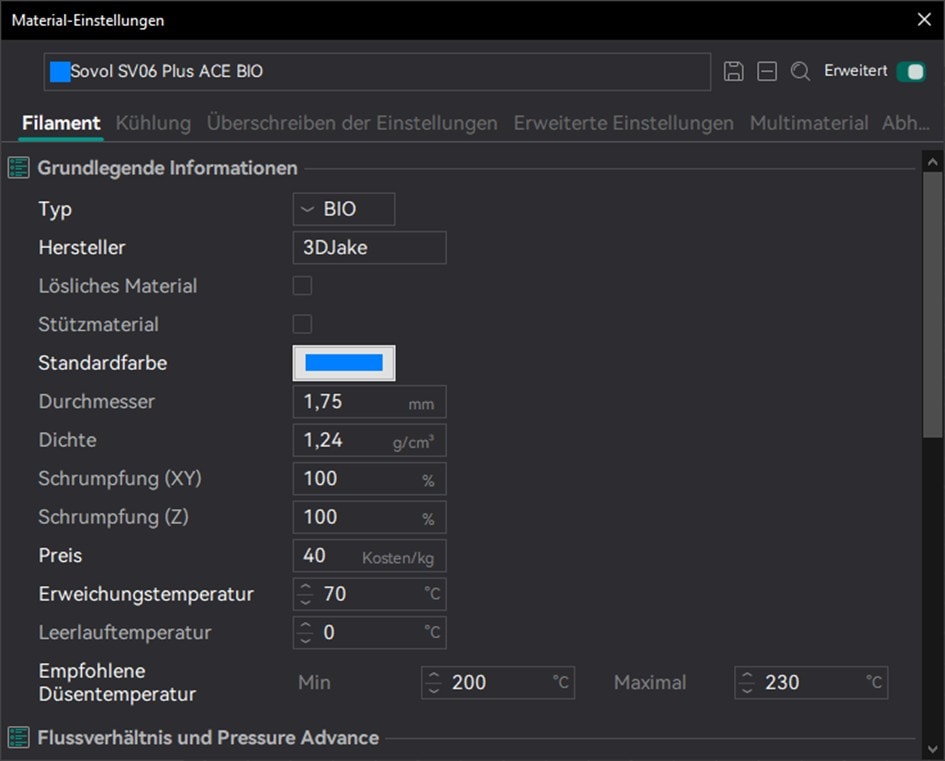
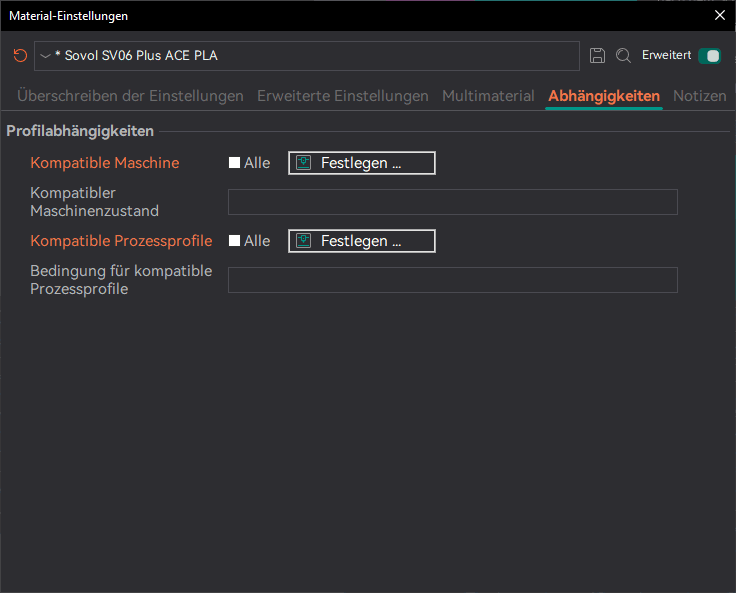

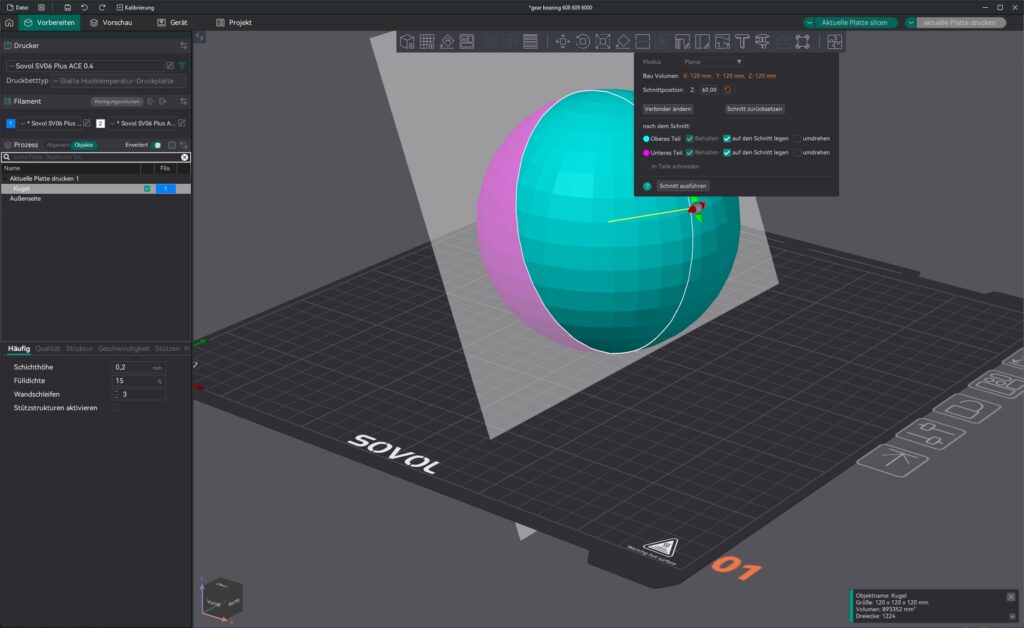
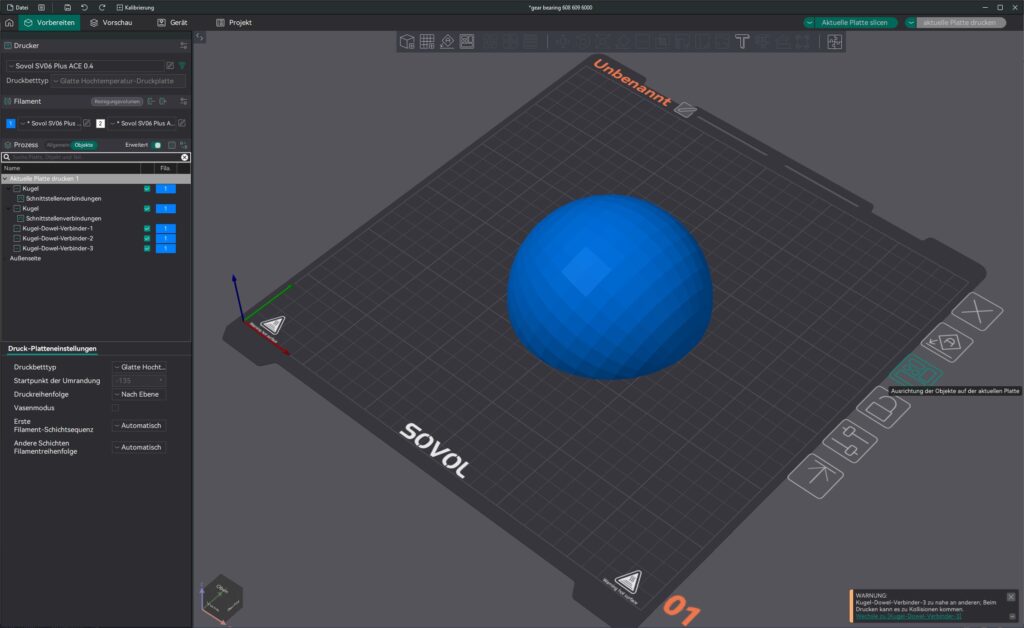
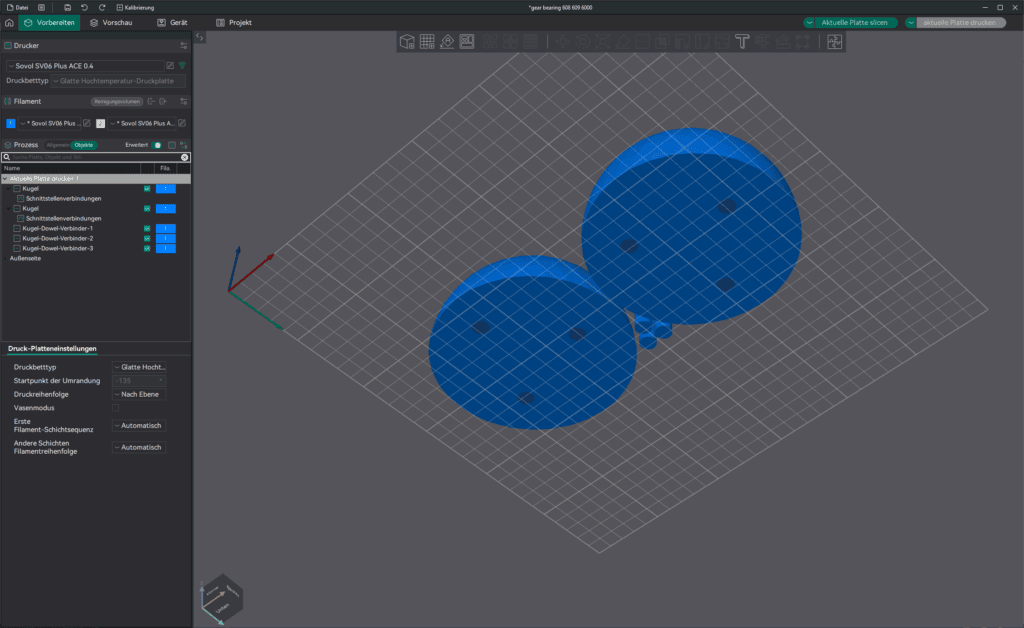
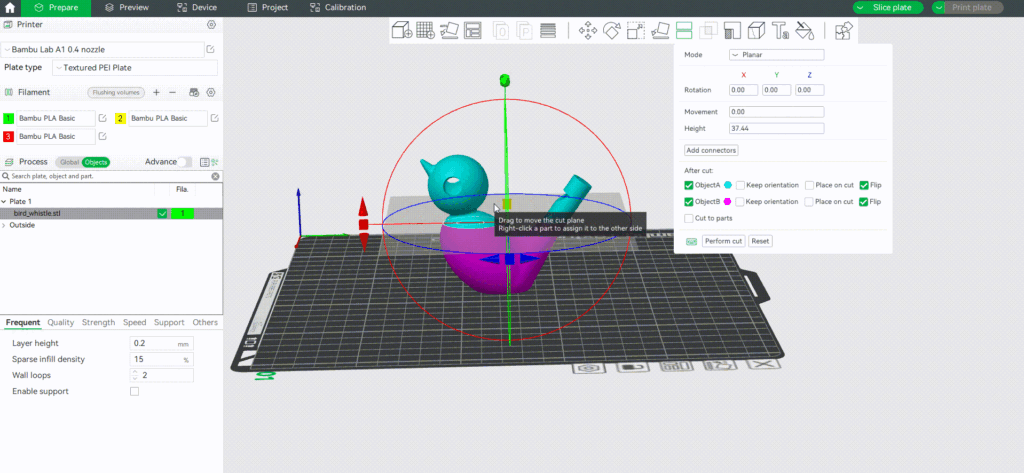
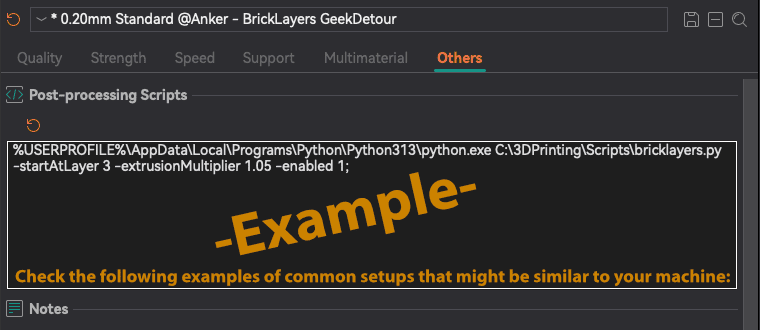
Thema Teilen hinzugefügt und „Orca-Fiebel aktualisiert.
„kann die KI aber meine Ausführungen nicht überprüft haben“
Kann KI das? Wenn es etwas gibt, dem ich skeptisch gegenüber stehe, dann ist das KI….
Nur so als Anmerkung!
Freundliche Grüße
Fourever
Vielen Dank! 🙂
Danke für deinen Beitrag.
Vielen Dank Uwe für den Beitrag.
Danke Uwe! Super Beitrag! 🙂
Fritz, quastra, Anonym, Kreativling wenn es Euch gefällt und weiterhilft, ist das Dank genug. Dafür hab ich es geschrieben. Erschrocken bin ich nur über den Copilot von Microsoft. Auf die Frage: „Wie können im Orca-Slicer stl-Dateien bearbeitet werden?“ hab ich gerade eine fast wortwörtliche Wiedergabe meines Beitrags erhalten. Nach weniger als 12 Stunden wurde der Beitrag bereits „assimiliert“. Ein Link in der Suchmaschine hätte das gleiche Ergebnis gebracht. Auch wenn der Copilot am Ende einen Link zu diesem Beitrag einfügt, halte ich das schon für grenzwertig. Vielleicht muß ich mal Unfug extra für den Copilot und die anderen KI-s schreiben?
Solange die Quellenangabe da ist, kann man sich darin kein Problem. Das ist doch auch in der Presse die übliche Vorgehensweise. Wie soll man Dinge ausdrücken, wenn es keine Quellen gibt daran wird man sich auch gewöhnen müssen, denn die herkömmlichen Suchmaschinen wird es bald so nicht mehr geben. Der Vorteil ist doch, dass sich das Ergebnis direkt sehe und nicht erst die Suchergebnisse durchsuchen muss.
Die Quelle steht dabei. In der Kürze der Zeit, kann die KI aber meine Ausführungen nicht überprüft haben. Das ist also reines Nachplappern. Es fehlt der Mehrwert. Der Link hätte die gleiche Funktion erfüllt.